Cara Menginstal WordPress – Panduan Komprehensif untuk Pemula
Diterbitkan: 2019-06-26Baca posting ini untuk mengetahui dengan cepat tentang cara menginstal WordPress. Setelah mempelajari dasar-dasarnya, Anda dapat mengatur WordPress di mana pun Anda inginkan.
WordPress memberdayakan lebih dari 33% situs web dan jumlahnya semakin besar. Sebagai CMS paling populer di dunia, WordPress juga menjadi platform paling tepercaya.
Mengapa WordPress begitu populer? Pertama-tama, mudah untuk menginstal, menyesuaikan, dan memelihara. Dengan tutorial kecil, setiap orang non-teknisi dapat membangun situs web dengan WordPress. Ada alasan lain, kita akan bahas nanti.
WordPress akan memberi Anda kecepatan dan keamanan untuk situs web Anda. Selain itu, Anda dapat membuat situs web apa pun tentang topik apa pun: bisnis, blog, agensi, restoran, medis, pendidikan, keanggotaan, dan lain-lain.
Mengapa Anda harus menggunakan WordPress
Nah, postingan kali ini bukan membahas tentang kelebihan dan kekurangan WordPress. Sebelum masuk ke detail tentang cara menginstal WordPress, kami ingin menunjukkan beberapa alasan mengapa Anda harus menggunakan WordPress.
1. Sumber terbuka
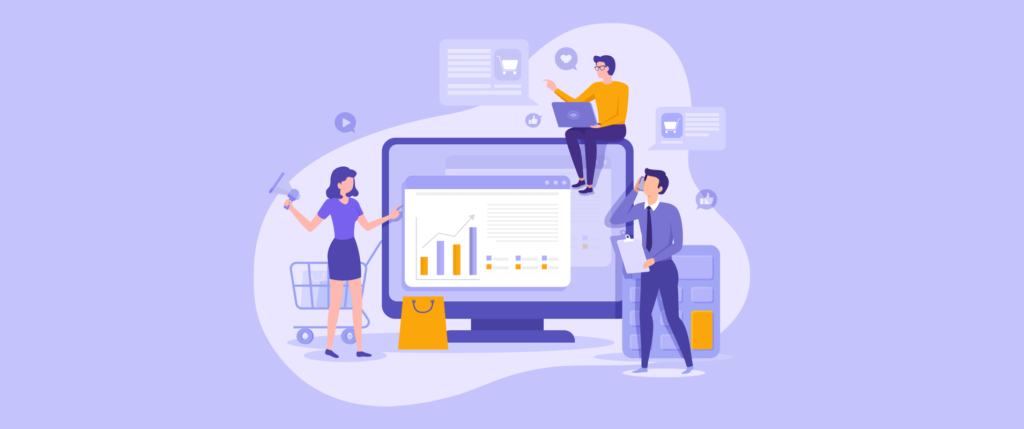
WordPress adalah platform open-source, artinya, Anda dapat menggunakannya sesuka Anda tanpa membayarnya. Untuk membuat situs web di ceruk apa pun, Anda dapat mengandalkan WordPress dan ada jutaan sumber daya di luar sana untuk membantu Anda terus bergulir.
2. Tidak diperlukan pengetahuan teknologi (atau sedikit)
Anda tidak perlu menjadi seorang programmer atau developer untuk menggunakan WordPress. Faktanya, sebagian besar blogger, yang bergantung pada WordPress untuk proyek mereka, tidak memiliki keahlian coding. Tidak peduli Anda seorang geek teknologi atau pemula, WordPress menawarkan solusi mudah untuk semua pengguna tingkat.
3. Tema gratis
Dengan WordPress, mudah untuk menyesuaikan dan menghadirkan situs web baru dengan sedikit usaha. Karena tema yang tersedia, siapa pun dapat menginstal dan mempersonalisasikannya untuk membangun situs web yang hebat di ceruk apa pun. Belum tentu Anda harus menggunakan tema gratis tetapi kami menyebutkannya di sini dengan mempertimbangkan para pemula.
4. Terbaik untuk SEO

Pertama-tama, standar kode membuat WordPress paling kompatibel dengan mesin pencari. Jadi, ketika situs Anda dibuat dengan WordPress, Google, dan mesin pencari lainnya menyukainya karena ini adalah cara yang direkomendasikan. Juga, pengaturan dan desainnya ramah SEO. Saat Anda akan membuat halaman atau posting blog, Anda dapat dengan mudah mengoptimalkannya dengan teknik on-page.
5. Sumber daya yang tersedia
Jika Anda telah memutuskan untuk bergabung dengan WordPress, itu berarti Anda bergabung dengan komunitas dengan jutaan anggota. Ribuan dari mereka berkontribusi pada platform sehingga pendatang baru dapat merasa lebih nyaman. Blog, tutorial, video, kursus, program, forum – dalam banyak hal Anda dapat memulai sesi belajar Anda sebelum mendapatkan pemahaman yang komprehensif tentang sistem populer ini.
6. Plugin yang kuat
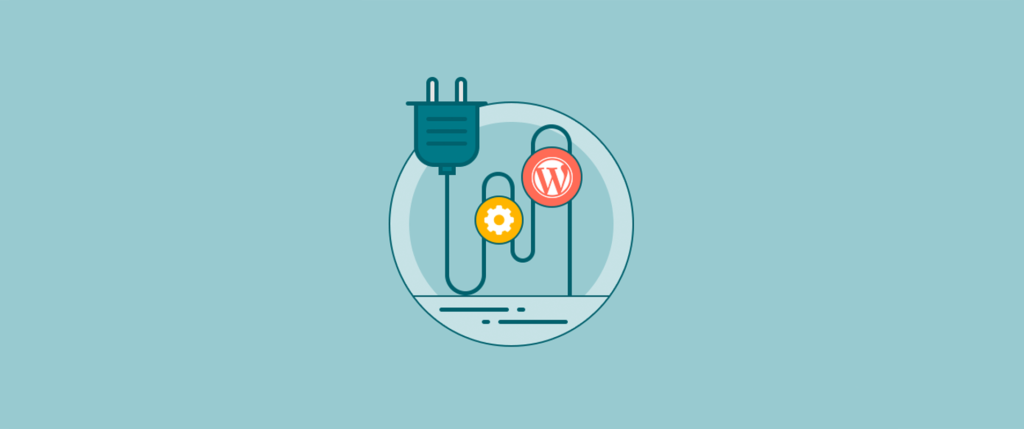
Salah satu alasan terbesar WordPress begitu populer adalah karena plugin. Untuk masalah apa pun, Anda bisa mendapatkan plugin untuk menyelesaikannya. Ada ratusan ribu plugin yang tersedia hanya untuk membuat situs web Anda lebih ramah pengguna. Yang mengherankan, sebagian besar plugin bermutu tinggi gratis dan tersedia di wp.org.
Persyaratan untuk menginstal WordPress
Untuk menginstal WordPress, Anda memerlukan dua hal:
Nama domain , pertama-tama. Bagi yang belum tahu, nama domain adalah alamat website Anda (misalnya www.something.com). Beli domain dari penyedia layanan domain mana pun. Dibutuhkan $10 untuk domain dasar. Dalam kasus khusus, banyak penyedia layanan hosting memberikan domain gratis untuk tahun pertama.
Kemudian, Anda memerlukan hosting tempat Anda akan menyimpan semua file situs web Anda. Sebagai tambahan, Anda akan menginstal WordPress di dalam cPanel yang tersedia di dalam dasbor hosting Anda. Ada banyak layanan hosting yang terjangkau di luar sana. Pilih salah satu yang menurut Anda memenuhi permintaan Anda.
Cara menginstal WordPress
Dengan dua cara, Anda dapat menginstal WordPress dan memulai dengan sistem manajemen konten yang terkenal ini.
- Menginstal di localhost Anda
- Menginstal di cPanel hosting Anda
Menginstal WordPress di komputer Anda mungkin berguna jika Anda mengetahui perkembangannya atau memiliki pengetahuan teknologi tingkat lanjut. Orang-orang melakukan hal ini baik untuk mengembangkan tema baru, atau membuat situs web mereka siap secara lokal, dan kemudian mengunggahnya ke hosting.
Tapi, kita akan mengikuti langkah kedua. Karena tujuan utama kami adalah membangun situs web semudah mungkin, kami akan melewatkan apa pun yang rumit. Namun, dengan mengikuti panduan ini, Anda dapat mengetahui dari mana harus memulai jika Anda ingin memberikan dukungan kuat pada situs Anda dengan WordPress.
Kami akan menunjukkan proses instalasi menggunakan layanan hosting WordPress gratis bernama 000webhost. Klik Memulai dan Anda akan dibawa ke bagian harga. Karena kami melakukannya untuk tujuan pendidikan, klik tombol DAFTAR GRATIS.
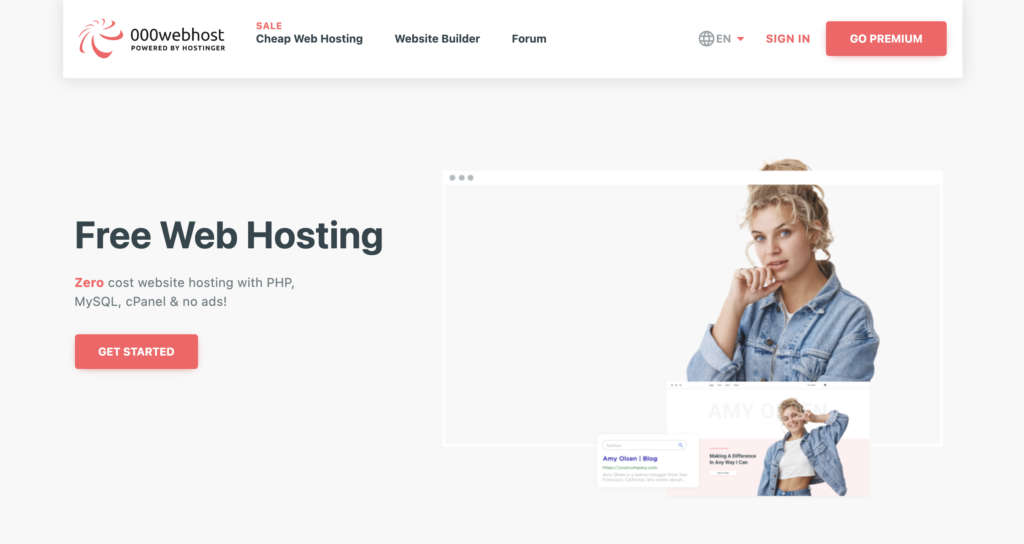
Sekarang, daftar dengan email Anda, Facebook, atau Google.
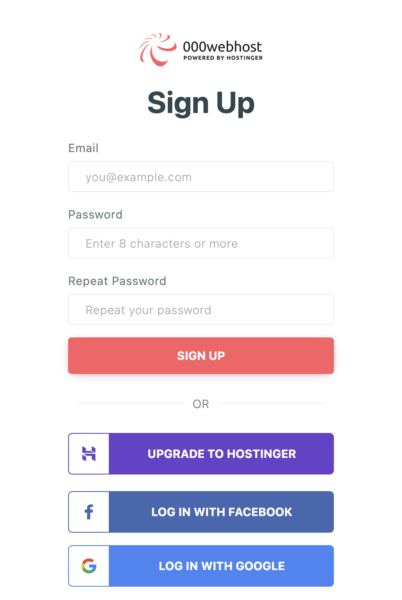
Klik tombol biru di sebelah yang mengatakan "mari kita buat keajaiban."

Apa niat Anda dengan hosting atau situs web? Anda dapat menjawab dari opsi jika Anda mau. Jika tidak, lewati bagian ini.
Anda akan melihat serangkaian opsi di layar.
Dari bagian bawah, klik ikon plus dan itu akan memberi Anda pilihan untuk memilih nama situs web Anda sendiri.
Saat Anda ingin membuat situs web baru, beri nama situs web Anda dan tambahkan kata sandi. Sekarang lihat tombol 'Buat'? Klik di atasnya. Sekarang pilih WordPress dari tiga opsi yang tersedia.

Sekarang, berikan nama pengguna dan kata sandi admin pada bidang yang diberikan.
Saat Anda mengklik tombol 'Instal', Anda akan melihat bilah kemajuan.
Selamat! Situs Anda sudah siap. Klik 'Buka halaman konfigurasi'.
Anda akan diarahkan ke halaman login. Ingat username dan password yang telah Anda berikan sebelumnya? Isi kolom dengan informasi yang tepat.
Anda telah berhasil menginstal WordPress dan sekarang Anda berada di dasbor situs web Anda.
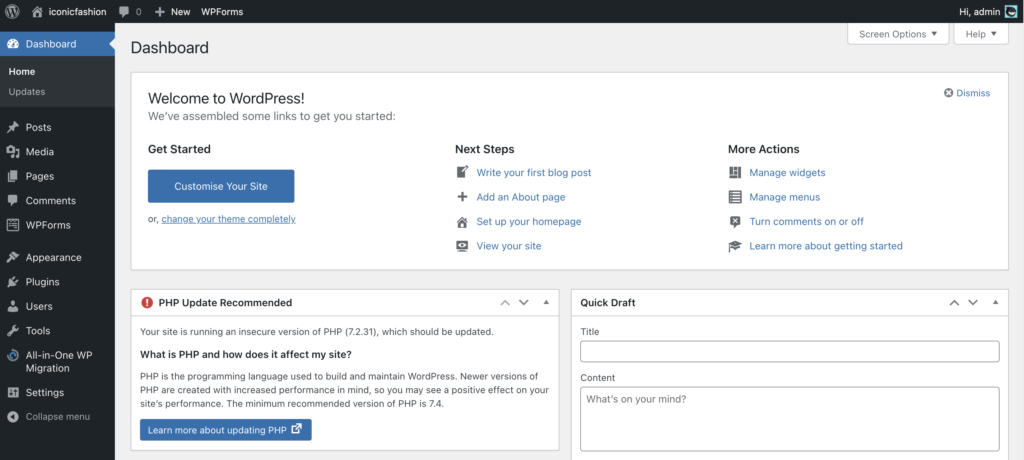
Setelah menginstal WordPress
Beberapa hal yang perlu dilakukan setelah menginstal WordPress. Pada awalnya, Anda harus mengubah tema. Tema berfungsi untuk membuat tampilan visual situs web Anda lebih menawan dan indah. Selektif saat memilih tema karena tema yang lebih bagus dapat menarik lebih banyak pengguna dan membuat mereka bertahan lebih lama.
Namun, kami menyarankan Anda membayar untuk tema WordPress premium meskipun Anda dapat menggunakan tema gratis di awal. Untuk memastikan kualitasnya, Anda harus bergantung pada tema berbayar. Bagi para blogger dengan budget terbatas, tidak ada salahnya memulai project Anda dengan produk gratisan.
Cara memasang tema baru
Buka Appearance > Themes dari sidebar kiri dashboard WordPress Anda.
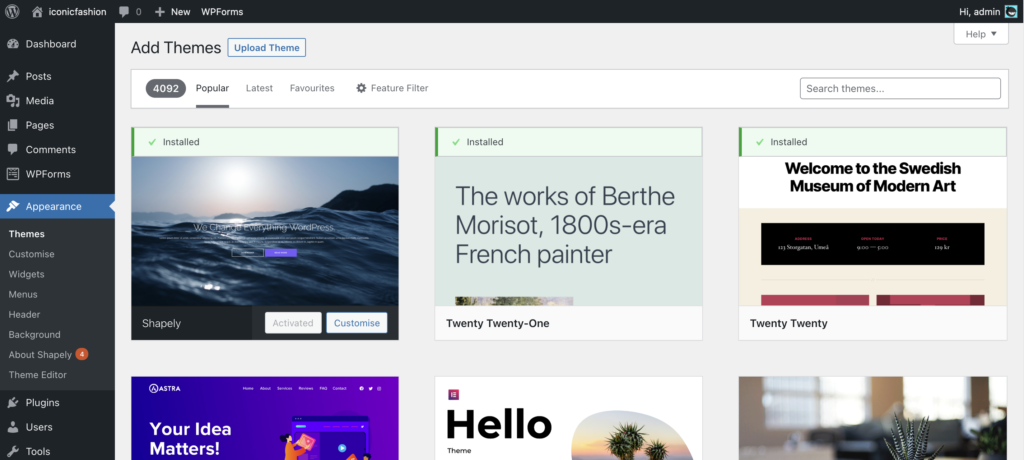
Klik tombol Tambah Baru dari atas dan itu akan membawa Anda ke koleksi tema. Pilih tema apa pun dari daftar atau cari tema tertentu jika Anda memikirkan hal lain. Jika Anda telah mengunduh tema ke komputer Anda, Anda dapat mengunggahnya dengan mengklik Unggah Tema .
Pertama, instal tema lalu aktifkan. Untuk memberikan tampilan yang Anda inginkan pada situs web, ubah desain dengan mengeklik Sesuaikan dari Penampilan .
Cara membuat halaman baru
Jika Anda ingin membuat halaman cukup klik 'Tambah Baru' di bawah 'Halaman' dari bilah sisi kiri di dasbor WordPress.
Beri nama halaman beserta deskripsi meta (untuk tujuan SEO). Anda dapat menambahkan apa pun yang ingin Anda lihat di halaman. Tapi, pastikan Anda memahami perbedaan antara halaman dan posting blog. Halaman adalah entitas statis yang Anda buat sekali dan untuk semua. Di sisi lain, Anda membuat postingan yang ditampilkan di blog atau halaman lain dan terkadang Anda memperbaruinya.
Cara membuat postingan baru
Jika Anda ingin membuat posting blog, klik 'Add New' dari 'Posts' yang tersedia di sidebar kiri dashboard WordPress.
Halaman pembuatan blog sekarang ada di layar Anda. Tambahkan judul dan terus tambahkan blok: paragraf, subjudul, gambar, dll. Jika Anda mengklik tombol Terbitkan, posting blog Anda akan dipublikasikan. Jika tidak, Anda dapat menyimpan pos sebagai draf.
Cara menginstal plugin di dalam WordPress
Sekarang kami akan menunjukkan cara menginstal plugin di dalam WordPress. Seperti yang Anda ketahui plugin adalah alasan utama WordPress begitu populer.
Sekarang buka 'Tambah Baru' dari 'Plugin' dan Anda akan sampai di sini.
Anda dapat menambahkan plugin ke situs WordPress Anda dengan dua cara. Baik mengunggah dari komputer Anda apa yang telah Anda unduh sebelumnya atau langsung dari repositori WordPress.
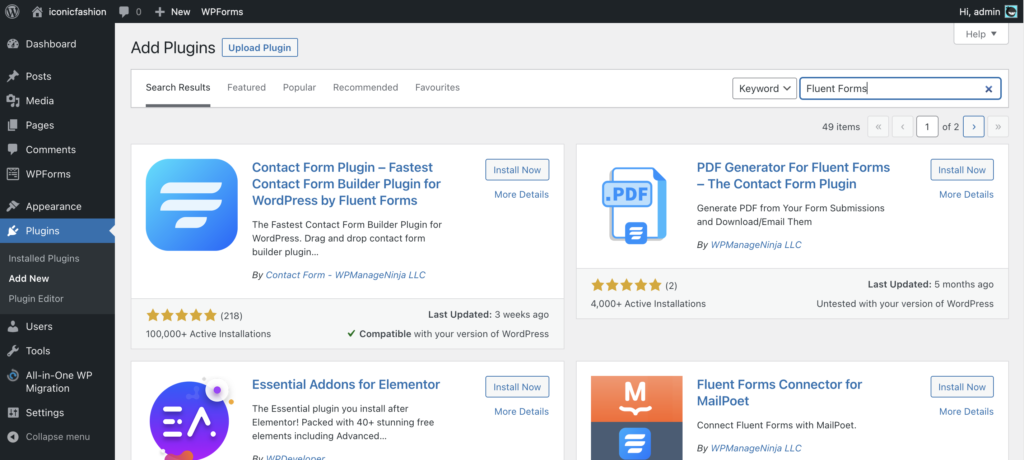
Di sini saya mencari dengan Formulir Lancar di kotak pencarian. Dan, Anda melihat plugin dilengkapi dengan tombol 'Instal Sekarang'. Klik itu dan itu akan mulai menginstal secara otomatis.
Setelah menginstal, tombol 'Aktifkan' akan muncul dan Anda harus mengkliknya untuk membuat plugin berjalan dengan sukses.
Formulir Lancar akan muncul di bilah sisi yang berarti plugin siap digunakan!
Apa berikutnya?
Anda telah belajar sejauh ini cara menginstal WordPress di dalam c-panel hosting, cara membuat posting baru, cara membuat halaman baru, dan cara menginstal plugin. Jangan merusak mimpimu lagi. Biarkan mereka berkembang dan mencapai apa yang Anda idamkan begitu lama.
Meskipun kami telah menunjukkan kepada Anda proses hosting web gratis, prosesnya identik dengan c-panel hosting yang sebenarnya atau berbayar. Instalasi WordPress mungkin berada di bawah aplikasi atau add-on. Anda harus mengklik 'WordPress', 'Instalasi WordPress', 'Quick Install', atau sejenisnya. Antarmuka mungkin berbeda sebelum memasuki WordPress.
Setelah Anda dapat menginstal CMS dengan domain Anda dan masuk ke dasbor wp, semuanya sama. Apa yang kamu tunggu? Mari buat situs web yang luar biasa dan tunjukkan kepada dunia apa yang Anda miliki!
Jika Anda merasa tutorial ini bermanfaat, buka bagian blog kami untuk membaca lebih banyak blog tentang topik terkait WordPress. Juga, ikuti kami di Facebook, Twitter, Instagram, dan berlangganan saluran YouTube kami.
